Publicitate
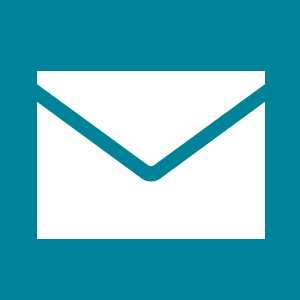 Cu toții trebuie gestionați e-mailurile Cum să e-mail ca un ProExistă o mulțime de factori care contribuie la eficiența e-mailului - nu doar scrierea e-mailurilor, ci configurarea căsuței de e-mail, gestionarea e-mailurilor, știind când să verificați e-mailurile și multe altele. Creșterea eficienței prin e-mail înseamnă ... Citeste mai mult . Unii dintre noi primim în fiecare zi sute sau mii de persoane în mai multe conturi diferite. În funcție de volumul mesajelor pe care trebuie să le prelucrați, aceasta poate fi o sarcină obositoare. Prin urmare, o aplicație de e-mail bună și câteva sfaturi și trucuri pentru a economisi timp vă pot crește semnificativ eficiența.
Cu toții trebuie gestionați e-mailurile Cum să e-mail ca un ProExistă o mulțime de factori care contribuie la eficiența e-mailului - nu doar scrierea e-mailurilor, ci configurarea căsuței de e-mail, gestionarea e-mailurilor, știind când să verificați e-mailurile și multe altele. Creșterea eficienței prin e-mail înseamnă ... Citeste mai mult . Unii dintre noi primim în fiecare zi sute sau mii de persoane în mai multe conturi diferite. În funcție de volumul mesajelor pe care trebuie să le prelucrați, aceasta poate fi o sarcină obositoare. Prin urmare, o aplicație de e-mail bună și câteva sfaturi și trucuri pentru a economisi timp vă pot crește semnificativ eficiența.
Cu Aplicația Windows 8 Mail Email Go Modern: Trei aplicații de e-mail pentru Windows 8Cu noul dispozitiv strălucitor de Windows 8 sau upgrade-ul pornit, cu plăci strălucitoare și clipind cu informații utile, s-ar putea să treceți câteva momente aruncând o privire în jurul valorii înainte de a avea șansa ... Citeste mai mult
, Microsoft a introdus o aplicație care face de fapt gestionarea e-mailurilor foarte ușoară și convenabilă. Interfața este plăcută vizual, simplistă, intuitivă și totuși aplicația este surprinzător de cuprinzătoare. Când ați auzit ultima dată atâtea lucruri bune despre un produs Microsoft?Pentru cei care utilizați Windows 8 și căutând o aplicație pentru a gestiona mai multe conturi de e-mail, încercați aplicația Mail Mail nativă și luați în considerare următoarele sfaturi și trucuri pentru a economisi timp în timp ce gestionați e-mailurile.
Gestionați toate conturile dvs. de e-mail cu Windows 8 Mail
Gestionarea mai multor conturi dintr-o aplicație economisește timp, deoarece ai totul într-o singură locație centrală. Comutarea între conturile de e-mail în Windows 8 Mail este foarte convenabilă și mai plăcută decât săriți înainte și înapoi între filele browserului. Rețineți că aplicația Mail nu numai că acceptă conturi de e-mail Microsoft, cum ar fi Hotmail sau Outlook, puteți adăuga, de asemenea, orice cont care acceptă IMAP IMAP vs. POP3: Ce este și care ar trebui să folosești?Dacă ați creat vreodată un client sau o aplicație de e-mail, veți fi în mod sigur că veți întâlni termenii POP și IMAP. Îți amintești care ai ales și de ce? Dacă nu ești... Citeste mai mult , cum ar fi Yahoo, Google și multe altele.
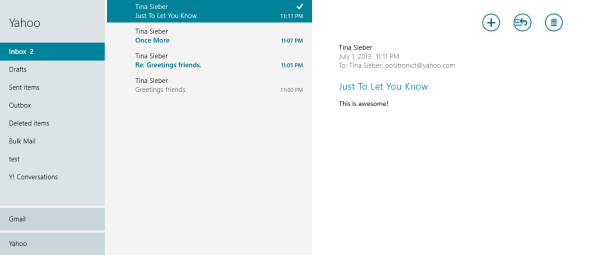
Pentru a adăuga conturi, accesați aplicația Mail, ridicați bara Charms din dreapta, accesați Setări, deschis Conturi, și Adăugați un cont. Selectați contul și continuați cu configurarea acestuia. Repetați acești pași pentru orice cont suplimentar.
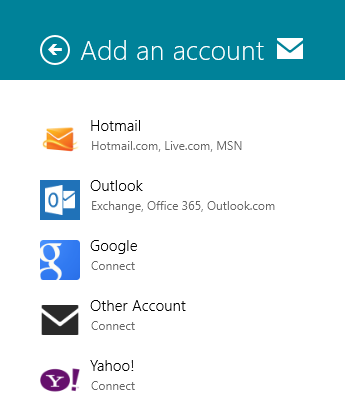
Dacă aveți probleme cu aplicația Windows 8 Mail, asigurați-vă că vă referiți la adresa mea Depanarea aplicației Windows 8 Mail Cum să configurați și să rezolvați probleme Aplicația de e-mail în Windows 8Windows 8 dispune de o aplicație Mail destul de netedă. Dacă credeți că acceptă doar conturile Microsoft, cum ar fi Hotmail, Windows Live sau Outlook, ați greșit. Aplicația Windows 8 Mail vă permite să adăugați orice ... Citeste mai mult articol care abordează unele probleme comune.
Atingeți cutii poștale individuale pentru a începe ecranul
Când ați adăugat mai multe conturi de e-mail în aplicația Windows 8 Mail, este logic să le fixați individual pe ecranul de pornire. Fiecare țiglă va afișa numărul de e-mailuri citite pentru contul respectiv. O foaie mare va afișa, de asemenea, expeditorul, subiectul și un extras de e-mailuri necitite. Avantajul de a avea plăci separate pentru fiecare cont este că puteți merge direct la fiecare căsuță poștală din ecranul de pornire.
Pentru a fixa o cutie poștală în ecranul de pornire, deschideți aplicația Mail și căutați lista conturilor dvs. de e-mail din partea stângă jos. Selectați contul pe care doriți să îl adăugați pe ecranul de pornire, faceți clic dreapta sau apăsați și mențineți apăsat pentru a deschide meniul și alege Pin pentru a începe.
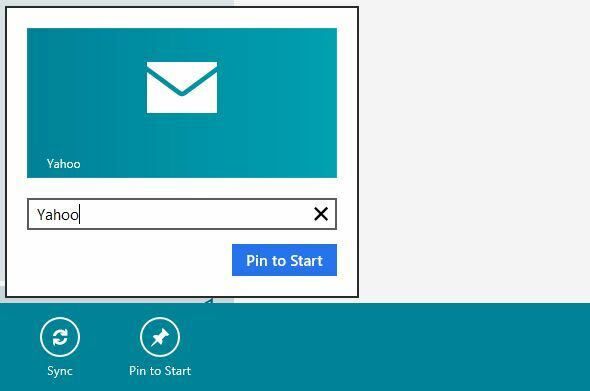
Repetați pașii de mai sus pentru celelalte conturi până când toate apar pe ecranul de pornire.
De asemenea, puteți activa notificările pentru a primi o notă suplimentară cu privire la e-mailurile primite, care este un pop-up în partea dreaptă sus a ecranului de pornire, împreună cu un sunet. Aceste notificări trebuie activate pentru fiecare cont separat. Accesați aplicația Mail, deschideți bara Charms, mergeți la Conturi, deschideți setările pentru unul dintre conturi, derulați până jos și setați opțiunea Afișați notificările prin e-mail pentru acest cont la Pe.
Utilizați comenzile rapide de la tastatură în aplicația Mail
Când utilizați aplicația Mail pe un desktop fără o interfață tactilă, există trei tastaturi Comenzi rapide Fiecare comandă Windows 8 - gesturi, desktop, linie de comandăWindows 8 se referă la scurtături. Persoanele cu PC-uri activate cu atingere utilizează gesturi tactile, utilizatorii fără dispozitive tactile trebuie să învețe comenzile rapide ale mouse-ului, utilizatorii de putere utilizează comenzi rapide de la tastatură pe desktop și comenzi noi pentru linia de comandă și ... Citeste mai mult trebuie să știi lucrați mai eficient 10 sfaturi pentru a vă ajuta să trimiteți e-mailul mai eficientCel mai bun sfat pe care l-am auzit despre e-mail și productivitatea e-mailului - nu răspundeți la e-mailuri la primul lucru. Este un pic paradoxal, dar este adevărat că e-mailul și productivitatea sunt la nivel de jurnal ... Citeste mai mult .
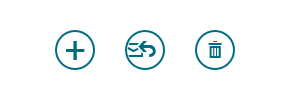
- [CTRL] + N pentru a compune un e-mail nou
- [CTRL] + R pentru a răspunde la un e-mail
- [CTRL] + D să coșuri un e-mail
Dacă doriți să funcționați în totalitate cu comenzile tastaturii, tasta [TAB], precum și săgeata [UP] și [DOWN] tastele combinate cu [ENTER] vor fi prietenul dvs. atunci când comutați între conturi, foldere, e-mailuri și Opțiuni.
Vezi-ne Comenzile rapide de la tastatură pentru Windows 8 Comenzile rapide de la tastatură Windows 101: Ghidul finalComenzile rapide de la tastatură vă pot economisi ore în timp. Stăpânește comenzile universale pentru tastatură Windows, trucuri de tastatură pentru anumite programe și alte câteva sfaturi pentru a-ți grăbi munca. Citeste mai mult foaie de înșelat pentru mai mulți economisitori de timp utile.
Scrierea e-mailurilor mai repede
Pe măsură ce compuneți un e-mail, poate doriți să salvați schița, să adăugați un atașament sau să formatați textul. Puteți afișa rapid bara de opțiuni din partea de jos a ecranului făcând clic pe butonul [Meniul] cheie - aceasta este cheia adesea neglijată dintre [ALT GR] și [CTRL] din partea dreaptă a tastaturii. Bara de opțiuni apare de asemenea atunci când evidențiați text. Folosiți tasta [TAB] pentru a comuta între elemente.

Atunci când trebuie să scrii mult cu un dispozitiv doar pentru atingere, ia în considerare conectarea acestuia la o tastatură externă pentru a-ți readuce scrierea la viteză. Este posibil să doriți, de asemenea, să vă îmbunătățiți literalmente abilitățile de tastare sau - în sensul mai tradițional - să învățați cum să tastați cu 10 degete Aflați cum puteți să tastați cu aceste 8 instrumente și tutoriale de topÎnvățarea modului de a atinge tipul poate însemna diferența între 10 cuvinte pe minut și mai mult de 40. Aceasta ar putea însemna, de asemenea, diferența dintre adăugarea unei jumătăți de zi la productivitate. Sau, mai mult decât ... Citeste mai mult .
Concluzie
Pentru mine, aplicația Windows 8 Mail - odată configurată - a fost o experiență surprinzător de lină. Interfața elimină dezordinea și vă permite să vă concentrați asupra a ceea ce contează - comunicarea. Prin adoptarea câtorva comenzi rapide de la tastatură, puteți briza prin e-mailurile dvs. fără să vă luați vreodată mâinile de pe tastatură.
Care este experiența dvs. cu aplicația Mail și aveți alte sfaturi de economisire a timpului pentru gestionarea e-mailurilor?
Tina scrie despre tehnologia de consum de peste un deceniu. Deține un doctorat în științe naturale, o diplomă din Germania și un master din Suedia. Fundalul ei analitic a ajutat-o să exceleze ca jurnalist tehnologic la MakeUseOf, unde acum gestionează cercetarea și operațiunile de cuvinte cheie.

